首页 路由器设置 网线stp-5e是什么意思 网线stp-5e是什么意思?网线上的STP5E表示什么意思?在网线上我们可以看到印有网线信息的字母,那其...
2024-11-16 2.8K+
tl-wr842n TP-Link无线路由器配置简单,但基本的网络用户,完成路由器的安装和无线网络的设置,还是有一定的困难,本文主要介绍了设置www.tplogincn.com TP-Link tl-wr842n无线网络的方法!
第一步:建立一个无线网络。
tl-wr842n登录路由器管理界面,点击“无线设置”- >“基本设置”-“名称”- > >设置检查”开启无线功能”和“开启SSID广播”->点击“保存”。
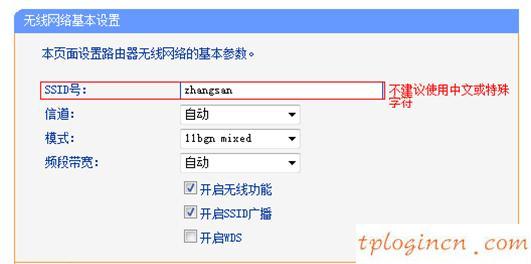
注:SSID是无线网络名称(WiFi),推荐一个字母和数字的组合使用,不使用中国汉字和特殊符号的SSID名称,因为一些无线设备不能识别。
第二步:设置无线网络密码
1、点击“无线设置”->“无线安全设置”->选择“WPA-PSK \/ WPA2-PSK”->“PSK密码”。
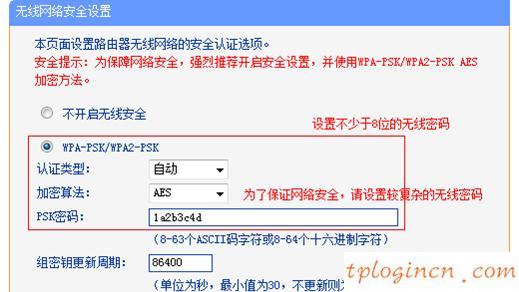
注意的问题:
(1)、“PSK密码”(WiFi)是一种无线网络密码,建议使用大写和小写字母,数字,结合,和长度应大于8。这将确保密码不被蹭网蹭网卡破解软件。
(2)、“WPA-PSK \/ WPA2-PSK”是目前最安全的无线网络的加密算法,这种加密方法的使用是很难破解;如果在一个复杂的PSK密码相结合,这是没有问题的安全担心你的无线网络。
2,点击“保存”按钮在页的底部。
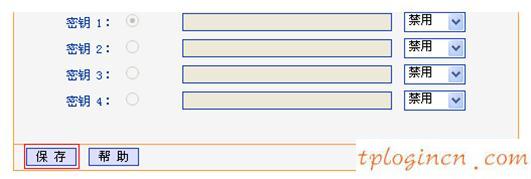
相关文章

首页 路由器设置 网线stp-5e是什么意思 网线stp-5e是什么意思?网线上的STP5E表示什么意思?在网线上我们可以看到印有网线信息的字母,那其...
2024-11-16 2.8K+

首页 路由器设置 网线STP和SFTP有什么区别 网线STP和SFTP有什么区别?STP和SFTP的区别是什么?我们在网线上可以看到会印有STP和SF...
2024-11-16 3.1K+

首页 路由器设置 网线stp是什么意思 网线stp是什么意思?网线上的STP是什么意思?我们在检查网线时,可以在网线的外皮上看到有STP之类的标识,那...
2024-11-15 2.5K+

首页 路由器设置 网线千兆百兆区别 网线千兆百兆区别是什么?我们在购买路由器时,可以看到介绍中会写千兆网线和百兆网线,那这两种网线有什么区别呢,怎么区...
2024-11-15 746

首页 路由器设置 网线有哪几种 网线有哪几种?网线分为哪几种?当我们在刚了解网线知识时,发现有很多种类的网线,那网线分为哪几种呢,分为是哪些,有什么不...
2024-11-15 1.4K+

首页 路由器设置 为什么无线路由器老中毒 首先路由器是不会中毒。 1、路由器本身是不会中毒的 ,只可能是路由器组成的局域网中有电脑中毒了,然后对电脑进...
2024-11-15 1.1K+

水星MW310R无线路由器上网怎么设置 水星MW310R无线路由器上网怎么设置 1、登录管理界面:打开电脑上的浏览器,然后在地址栏输入“192.168...
2024-11-12 690

水星无线路由器不能上网怎么办 水星无线路由器不能上网怎么办 我们先来把问题细分化,先确定是水星无线路由器与宽带之间的问题;还是电脑与水星无限路由器之间...
2024-11-12 986